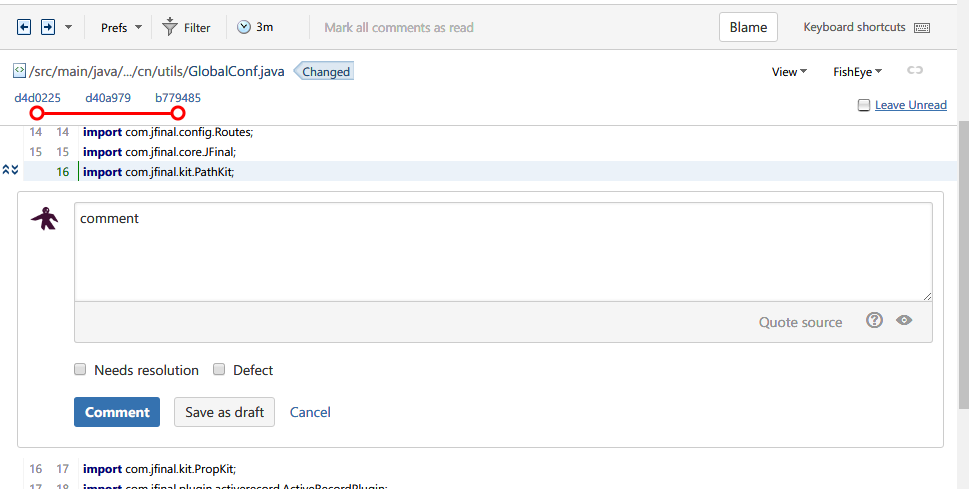一、CentOS 7 安装Crucible
1 | # https://confluence.atlassian.com/crucible/installing-crucible-on-linux-and-mac-298977373.html |
二、开始使用
管理后台:http://localhost:8060/admin/admin.do admin admin123
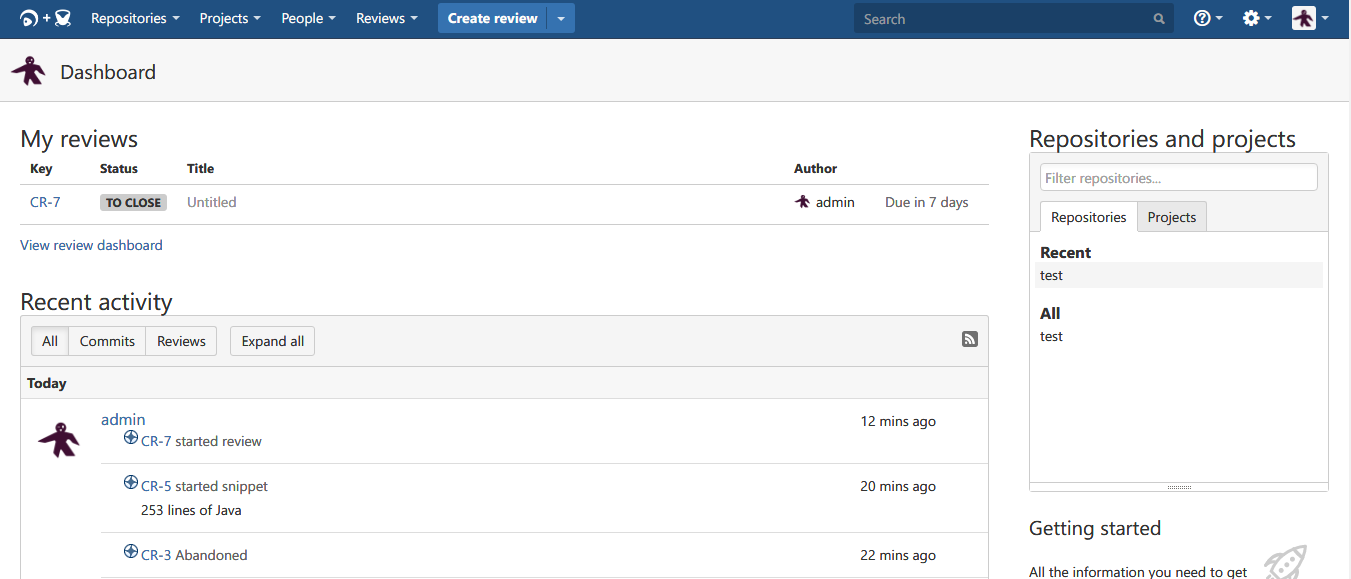
用户相关
- 创建用户:设置->Users->Add User。
Repositories相关
创建Repositories:点击设置->Repositories->Add repository,输入相关配置信息,创建完成。
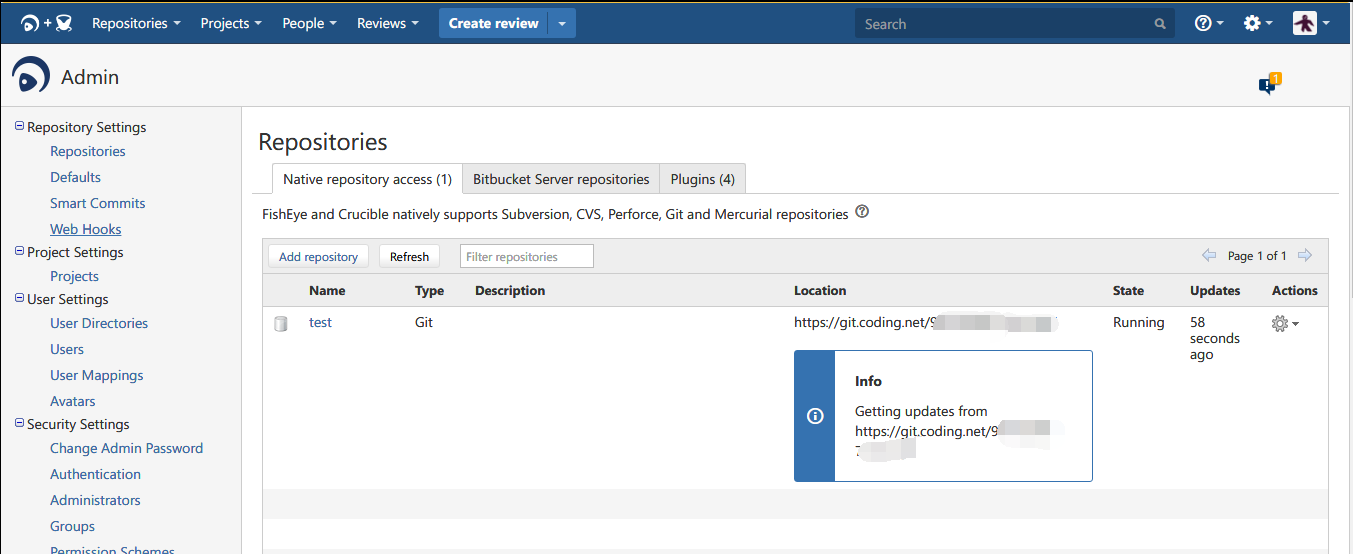
Repositories详情:点击Repositories,选择相关项目,可以看到文件、历史、报表、搜索等操作。
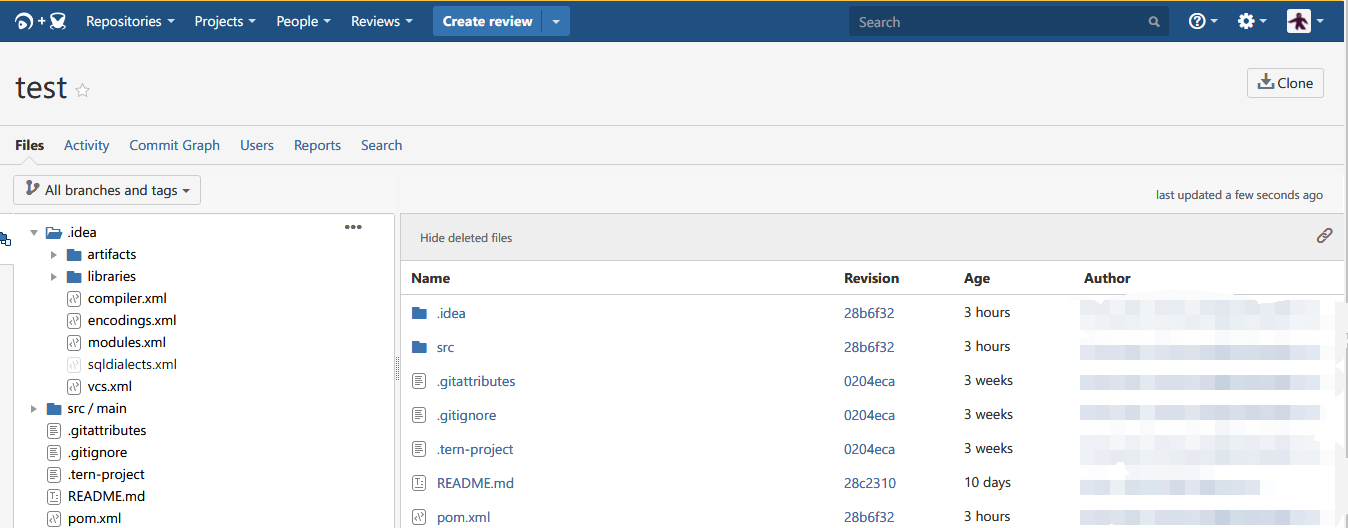
开始Review :界面->Create Review->选择徐需要Review的内容,常用操作为前三个:1.记录审查、2.分支审查、3.文件审查。
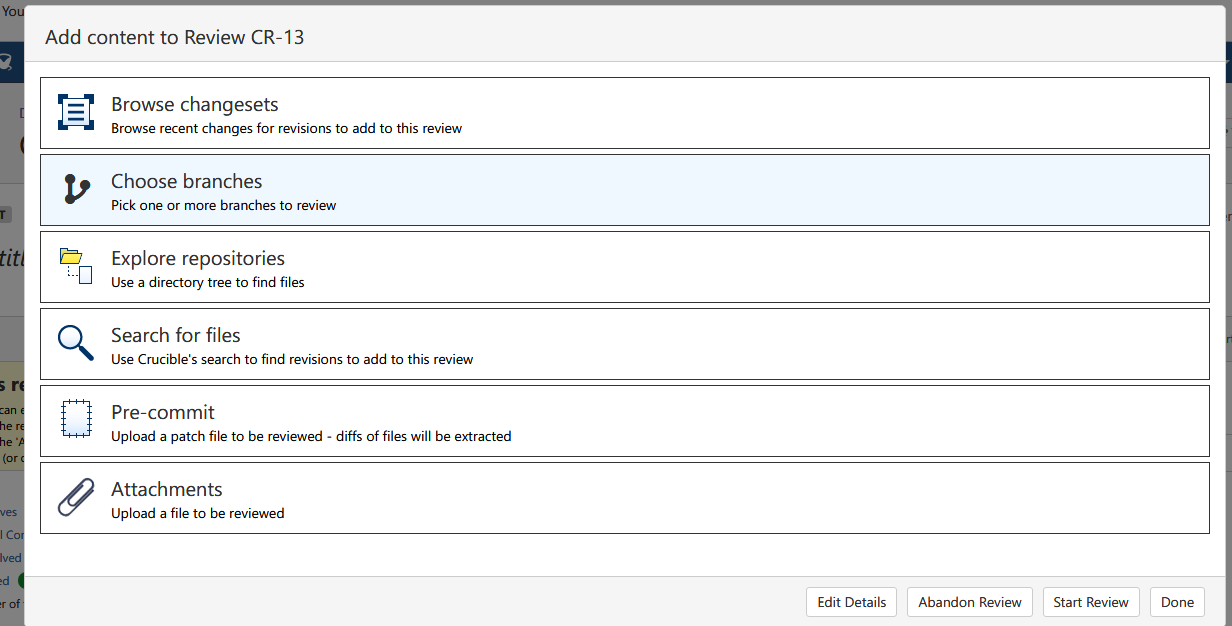
例如选择Browse Changesets,多选需要Review的记录;
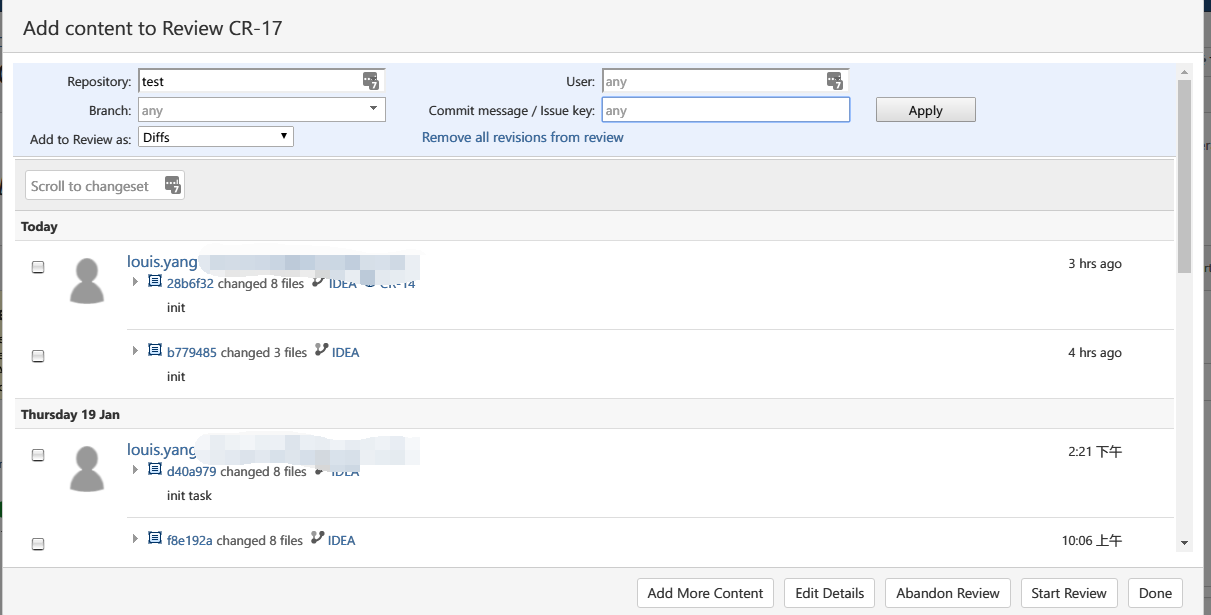
点击Edit Details编辑审阅人、截止时间等详细信息;
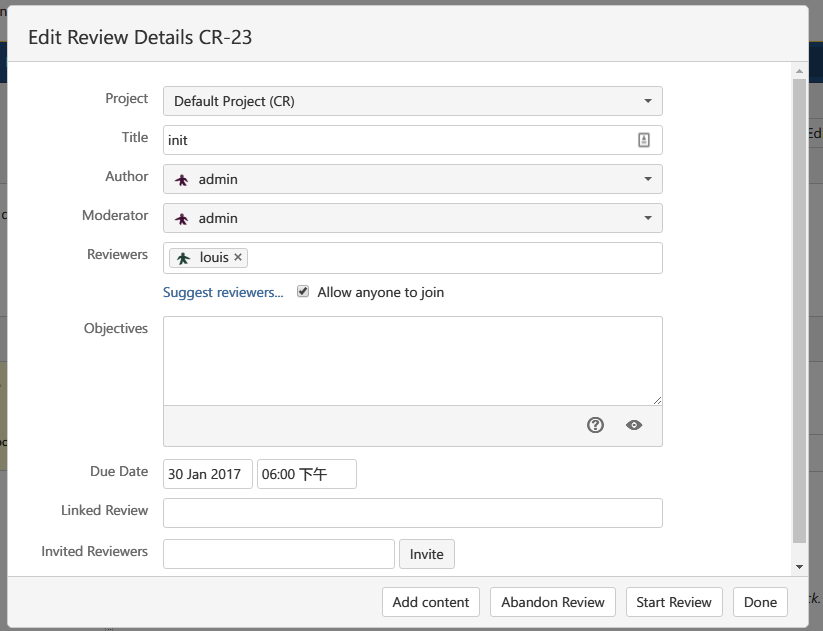
点击Start Review,创建完成,可进行审阅、关闭等管理相关操作;
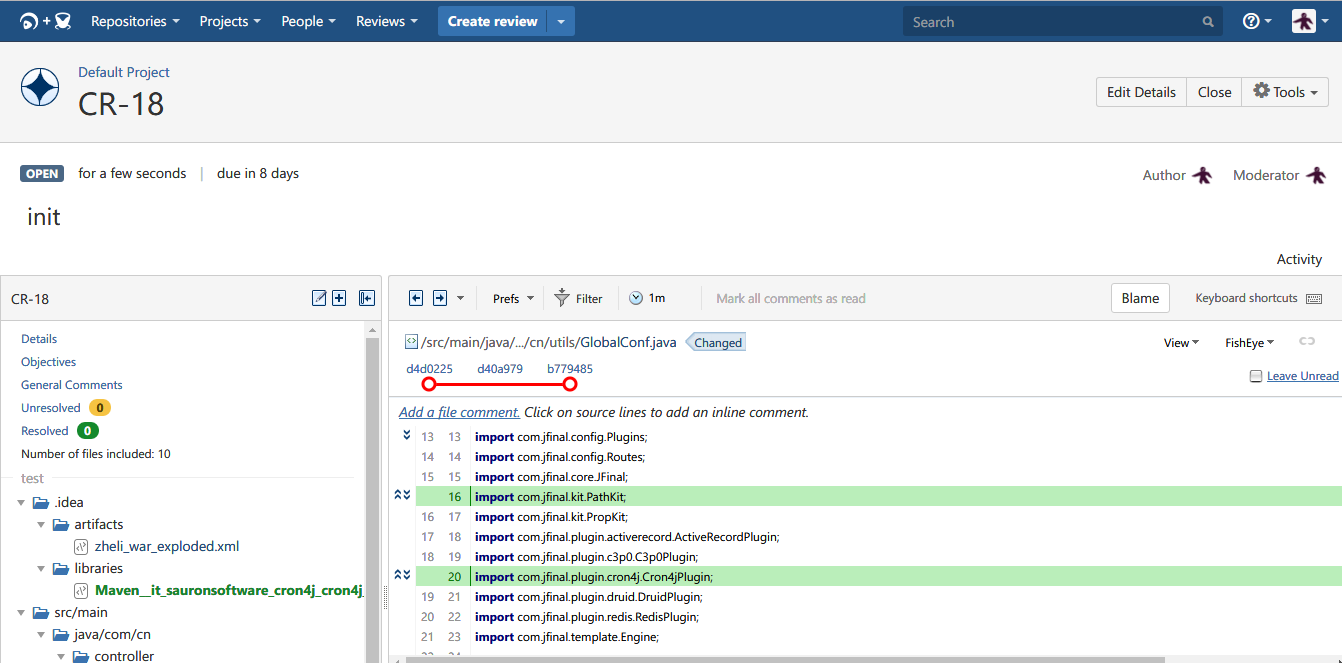
单击或多选文件内容可添加评论,是否为缺陷以及优先级。